วิธีย่อขนาดหน้าจอใน Windows 10

บทความนี้จะแสดงวิธีย่อขนาดหน้าจอใน Windows 10 เพื่อให้คุณใช้งานได้อย่างมีประสิทธิภาพ
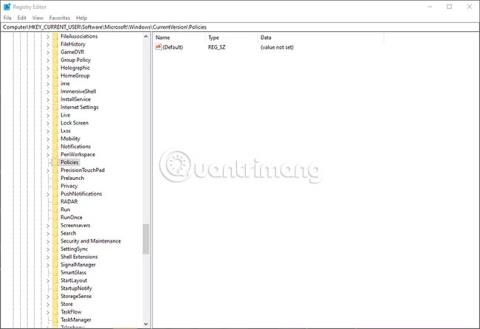
คุณลักษณะการทำงานอัตโนมัติใน Windows จะเปิดใช้งานตามค่าเริ่มต้นใน Windows เวอร์ชันส่วนใหญ่ ช่วยให้โปรแกรมเรียกใช้จากอุปกรณ์ภายนอกได้ทันทีที่เชื่อมต่อกับคอมพิวเตอร์
เนื่องจากมัลแวร์สามารถใช้ประโยชน์จากคุณลักษณะการทำงานอัตโนมัติ ซึ่งจะส่งเพย์โหลดจากอุปกรณ์ภายนอกไปยังพีซี ผู้ใช้จำนวนมากจึงเลือกที่จะปิดใช้งานคุณลักษณะนี้
เล่นอัตโนมัติเป็นคุณลักษณะของ Windows มันเป็นส่วนหนึ่งของการทำงานอัตโนมัติ เล่นอัตโนมัติจะแจ้งให้ผู้ใช้เล่นเพลงและวิดีโอหรือแสดงภาพ ในทางกลับกัน การทำงานอัตโนมัติเป็นการตั้งค่าที่กว้างขึ้นซึ่งควบคุมการดำเนินการที่จะดำเนินการเมื่อเสียบไดรฟ์ USB หรือซีดี/ดีวีดีลงในไดรฟ์บนคอมพิวเตอร์
ปิดการใช้งานการทำงานอัตโนมัติใน Windows
ไม่มีการตั้งค่าอินเทอร์เฟซให้ปิดใช้งานการทำงานอัตโนมัติอย่างสมบูรณ์ คุณต้องแก้ไข Windows Registry แทน
1. กดWin+ Rและพิมพ์regeditเพื่อเปิดตัวแก้ไขรีจิสทรีคุณจะต้องยืนยันสิทธิ์ระดับสูงเพื่อแก้ไขการตั้งค่ารีจิสทรี
2. ไปที่คีย์:
HKEY_CURRENT_USER\Software\Microsoft\Windows\CurrentVersion\Policies\Explorer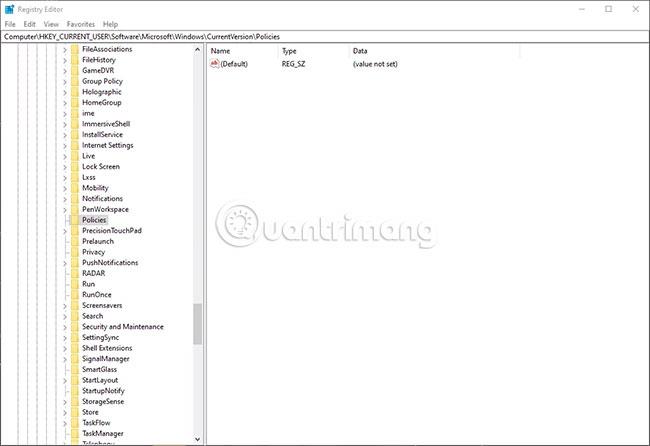
3. หาก รายการNoDriveTypeAutoRunไม่ปรากฏขึ้น ให้สร้าง ค่า DWORD ใหม่โดยคลิกขวา ในบานหน้าต่างด้านขวาเพื่อเข้าถึงเมนูบริบท และเลือกNew DWORD (32-bit) Value
4. ตั้งชื่อDWORD NoDriveTypeAutoRunและตั้งค่าให้เป็นหนึ่งในตัวเลือกต่อไปนี้:
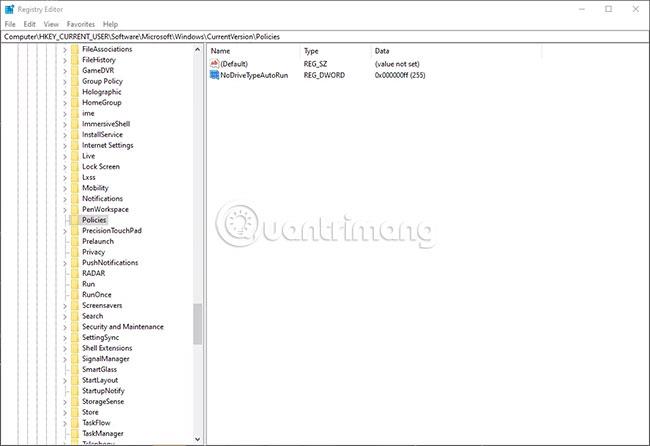
หากต้องการเปิดใช้งานการทำงานอัตโนมัติอีกครั้งในอนาคต เพียงลบค่า NoDriveTypeAutoRun ออก
ปิดการใช้งานการเล่นอัตโนมัติใน Windows
การปิดใช้งานการเล่นอัตโนมัตินั้นง่ายดาย แต่กระบวนการนี้ขึ้นอยู่กับระบบปฏิบัติการที่คุณใช้
วินโดวส์ 10
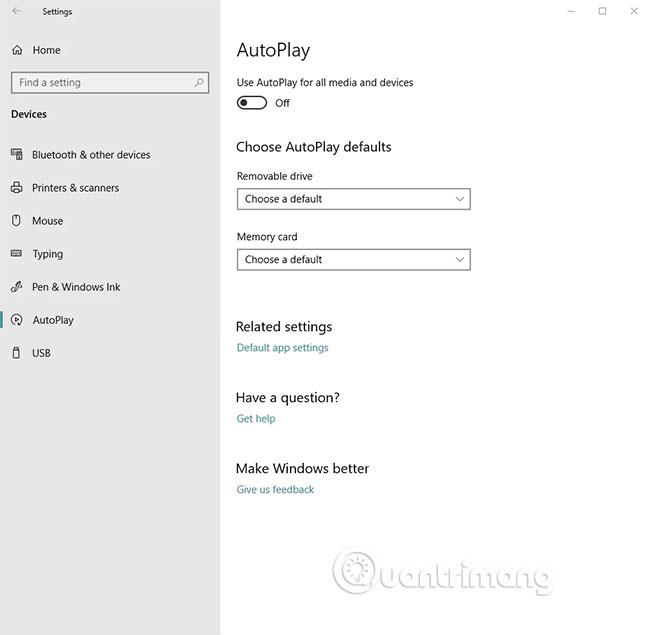
เปิด แอปการตั้งค่าแล้วคลิกอุปกรณ์จากนั้นเลือกเล่นอัตโนมัติจากแถบด้านข้างซ้าย ย้าย ปุ่ม ใช้เล่นอัตโนมัติสำหรับสื่อและอุปกรณ์ทั้งหมดไปที่ตำแหน่งปิด
วินโดว์ 8
ใน Windows 8 และ 8.1:
1. เปิดแผงควบคุมโดยค้นหาจากหน้าจอเริ่ม
2. เลือกเล่นอัตโนมัติจากรายการแผงควบคุม
3. เลือกตัวเลือกที่คุณต้องการจากส่วนเลือกสิ่งที่จะเกิดขึ้นเมื่อคุณใส่สื่อหรืออุปกรณ์แต่ละประเภทตัวอย่างเช่น คุณสามารถเลือกตัวเลือกต่างๆ สำหรับรูปภาพหรือวิดีโอได้ หากต้องการปิดใช้งานการเล่นอัตโนมัติโดยสมบูรณ์ ให้ยกเลิกการ เลือกช่องทำเครื่องหมาย ใช้การเล่นอัตโนมัติสำหรับสื่อและอุปกรณ์ทั้งหมด
บทความนี้จะแสดงวิธีย่อขนาดหน้าจอใน Windows 10 เพื่อให้คุณใช้งานได้อย่างมีประสิทธิภาพ
Xbox Game Bar เป็นเครื่องมือสนับสนุนที่ยอดเยี่ยมที่ Microsoft ติดตั้งบน Windows 10 ซึ่งผู้ใช้สามารถเรียนรู้วิธีเปิดหรือปิดได้อย่างง่ายดาย
หากความจำของคุณไม่ค่อยดี คุณสามารถใช้เครื่องมือเหล่านี้เพื่อเตือนตัวเองถึงสิ่งสำคัญขณะทำงานได้
หากคุณคุ้นเคยกับ Windows 10 หรือเวอร์ชันก่อนหน้า คุณอาจประสบปัญหาในการนำแอปพลิเคชันไปยังหน้าจอคอมพิวเตอร์ของคุณในอินเทอร์เฟซ Windows 11 ใหม่ มาทำความรู้จักกับวิธีการง่ายๆ เพื่อเพิ่มแอพพลิเคชั่นลงในเดสก์ท็อปของคุณ
เพื่อหลีกเลี่ยงปัญหาและข้อผิดพลาดหน้าจอสีน้ำเงิน คุณต้องลบไดรเวอร์ที่ผิดพลาดซึ่งเป็นสาเหตุของปัญหาออก บทความนี้จะแนะนำวิธีถอนการติดตั้งไดรเวอร์บน Windows โดยสมบูรณ์
เรียนรู้วิธีเปิดใช้งานแป้นพิมพ์เสมือนบน Windows 11 เพื่อเพิ่มความสะดวกในการใช้งาน ผสานเทคโนโลยีใหม่เพื่อประสบการณ์ที่ดียิ่งขึ้น
เรียนรู้การติดตั้งและใช้ AdLock เพื่อบล็อกโฆษณาบนคอมพิวเตอร์ของคุณอย่างมีประสิทธิภาพและง่ายดาย
เวิร์มคอมพิวเตอร์คือโปรแกรมมัลแวร์ประเภทหนึ่งที่มีหน้าที่หลักคือการแพร่ไวรัสไปยังคอมพิวเตอร์เครื่องอื่นในขณะที่ยังคงทำงานอยู่บนระบบที่ติดไวรัส
เรียนรู้วิธีดาวน์โหลดและอัปเดตไดรเวอร์ USB บนอุปกรณ์ Windows 10 เพื่อให้ทำงานได้อย่างราบรื่นและมีประสิทธิภาพ
หากคุณต้องการเรียนรู้เพิ่มเติมเกี่ยวกับ Xbox Game Bar และวิธีปรับแต่งให้เหมาะกับประสบการณ์การเล่นเกมที่สมบูรณ์แบบของคุณ บทความนี้มีข้อมูลทั้งหมด








